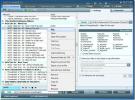Viruksen tartunnan saaneiden tietokoneiden korjaaminen, kun Windows ei käynnisty. [Opas]
Vaikka virustentorjuntaohjelmat, kuten MS Security Essentials, Avira, Avast, Norton AntiVirus jne., Auttavat meitä suojaamaan järjestelmää haittaohjelmilta, viruksilta, vakoiluohjelmilta, näppäinlokeilta ja muut kuin mahdollisesti haitalliset ohjelmat, toisinaan haittaohjelmilla tartunnan saaneet sovellukset pääsevät viemään käyttöön otettujen virustorjuntaturvahalkeamien läpi ja hyökkäämään järjestelmän käynnistykseen käsitellä asiaa. Tällaisessa tapauksessa virustorjuntaohjelmat eivät voi tunnistaa ja poistaa tartunnan saaneet sovelluksia / prosesseja, ellet korjaa niitä tartunnan saaneiden järjestelmien käynnistyssektorit, ja käynnistä sitten Windows-järjestelmään viruksen poistotoimenpiteiden suorittamiseksi koko levyllä. Tässä viestissä osoitamme sinulle, kuinka puhdistaa järjestelmäsi viruksilta, kun et voi käynnistyä Windowsiin.
Ubuntu Live Disk -sovelluksen käyttö
Aiemmin toimme sinulle oppaan kuinka luoda pysyvä Ubuntu Live USB -sovellus ja käyttää sitä sitten Windows 7: n järjestelmänvalvojan ja tavallisen tilin salasanan palauttamiseen
, pyyhi kiintolevyn tiedotja palauttaa kiintolevyn tiedot ja korjata kadonneet osiot. Koska Ubuntu Live Disk ei vaadi asennetun käyttöjärjestelmän käynnistämistä ensisijaisen kiintolevyn käyttämiseksi, voimme käyttää sitä skannaamaan järjestelmään virustartunnan saaneet sovellukset ja skriptit.Seuraa ensin vaiheet Luo Ubuntu Live Disk. Kun olet valmis, siirry virustartunnan saaneelle tietokoneelle ja muuta käynnistysprioriteettivaihtoehto BIOS-valikosta. Tarvitset vain järjestelmän uudelleenkäynnistyksen ja paina F2, F10, DEL tai muuta järjestelmän määrittelemää näppäintä päästäksesi BIOS-valikkoon. Siirry nyt käynnistysvalikkoon ja aseta Ulkoinen USB / kiintolevy ensimmäisenä käynnistysvaihtoehtona. Laajenna nyt Ubuntu Live Disk, tallenna BIOSiin tehdyt muutokset ja käynnistä järjestelmä uudelleen. Se vie Ubuntu Live -käynnistysvalikkoon, valitse Suorita Ubuntu tästä USB: stä ja paina Enter aloittaaksesi Ubuntu OS: n lataamisen.
Aivan kuten Windows, Ubuntu tukee monenlaisia viruksentorjuntaohjelmia, kuten Avast, Bitdefender, F-PROT antivirus jne., Mutta koska Linux-pohjaiset käyttöjärjestelmät eivät ole alttiita haittaohjelmille, viruksille ja vastaaville hyökkäyksille, monia käyttäjiä ei asenneta Linux-järjestelmiin. Avast-työasema on saatavana ilmaiseksi, ja se tarjoaa helpon tavan skannata paitsi ylimääräisiä tallennusvälineitä myös ulkoisia kiintolevyjä. Lataa Avast Linux Home Edition (DEB-paketti), napsauta hiiren kakkospainikkeella DEB-pakettia ja valitse Avaa Ubuntun ohjelmistokeskus.

Se aukeaa Ubuntun ohjelmistokeskus. Napsauta nyt Asentaa aloittaaksesi asennuksen Avast Linux Home Edition. Kun asennus on valmis, sulje Ubuntu Software Center.
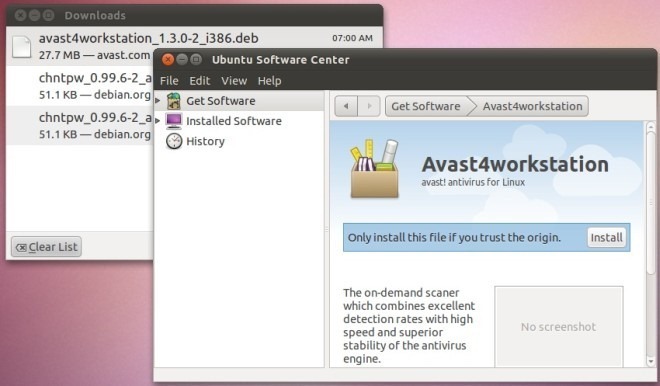
Ennen kuin käynnistät avast!: N, sinun on asennettava kiintolevy, joka on tarkistettava viruksilta. Asenna kiintolevy, jossa on useita osioita, jako, johon Windows on asennettu. Napsauta Paikat paneelissa ja napsauta asennettavaa kiintolevyä.
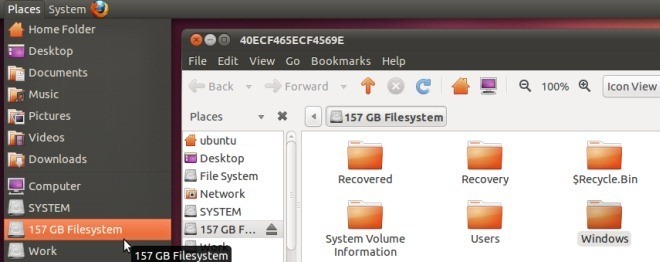
Kun olet tunnistanut kiintolevyn, siirry kohtaan Sovellukset -> Apuohjelmat-valikko ja valitse avast! antivirus.

Ennen kuin aloitat skannauksen, sinun on päivitettävä virusmääritystietokanta; napsauta vain Päivitä tietokanta ladata kaikki välttämättömät virusmääritelmät. Ota nyt käyttöön Valitut kansiot ja napsauta sitten Lisää-painiketta.
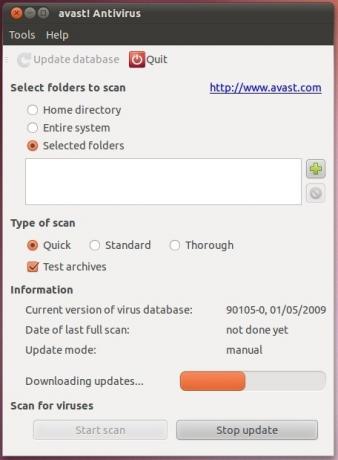
Löydät kiintolevyn kohdasta tiedotusvälineet kansio; laajentaa sijainti kodikuvakkeella jonka jälkeen tiedotusvälineet kansio tarvittavan kiintolevyn / osiokansion valitsemiseksi.
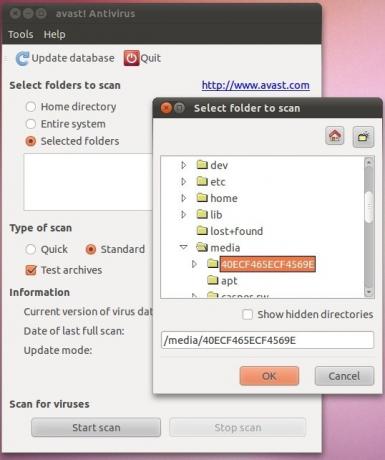
Kun napsautat OK, kiintolevy lisätään skannauspaikat lista. Samoin voit lisätä luetteloon lisää sijainteja eri kiintolevyosioista. Kun kaikki sijainnit on lisätty, paina Aloita skannaus aloittaa virustarkistusprosessi. Se avaa skannaustulosraportti skannauksen jälkeen kaikki määritetyt sijainnit. alkaen Viimeisen tarkistuksen tulokset -ikkunassa voit siirtää tiedostot rinta, siirrä tai nimeä uudelleen heitä, tai poistaa ne kiintolevyltä napsauttamalla hiiren kakkospainikkeella pikavalikkoa.
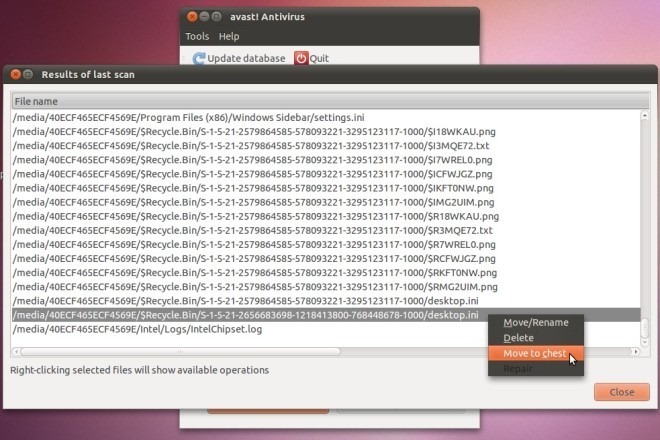
SARDU: n (Shardana Antivirus Rescue Disk Utility) käyttö
Järjestelmäongelmien korjaamiseksi ja kiintolevyjen etsimiseksi viruksilta käynnistämättä käyttöjärjestelmää SARDU tarjoaa yksinkertaisen, mutta tehokkaan ympäristön lukuisten järjestelmän korjaustoimintojen suorittamiseen. Niille, jotka eivät tunne SARDUa, se voi polttaa useita käynnistettäviä virustorjuntaohjelmia, järjestelmän korjaus apuohjelmat ja Live-käyttöjärjestelmät yhdellä USB / CD-levyllä, jolloin käyttäjät voivat suorittaa kaikki välttämättömät toimenpiteet korjaamiseksi ongelmat. Koska SARDU on erityisesti suunniteltu tarkistamaan järjestelmä viruksilta ja tunnistamaan käyttöjärjestelmän käynnistysongelmat, voit käyttää sitä polttoon suosikki virustorjuntalevysi (jos käytettävissä) USB-liitäntään ja käynnistä se sitten tarkistaaksesi järjestelmäsi viruksia ja malwares. Aluksi sinun on ensin tehtävä luo SARDU-levy. On huomattava, että voit lisätä useita virustorjuntaohjelmia USB: llesi.

Kun käynnistettävät virustorjuntaohjelmat ovat palanneet, kytke levy virustartunnan saaneeseen tietokoneeseen ja avaa BIOS-valikko. Aseta nyt Ulkoinen USB / kiintolevy ensimmäisenä käynnistysvaihtoehtona ja käynnistä järjestelmä uudelleen tallentamalla BIOSiin tehdyt muutokset. Se avaa SARDU-käynnistysvalikon, joka sisältää valitut viruksentorjunta- ja järjestelmän korjausapuohjelmat. Jos esimerkiksi valitsit valinnan AVG-pelastuslevy Kun SARDU käynnistetään USB: llä, siirry kohtaan Valikko Antivirusja valitse sitten Saatavilla AVG.

Se alkaa ladata AVG-käynnistyslevyä ja vie sinut AVG-käynnistysvalikkoon. Valitse nyt AVG Rescue CD suorittaaksesi virustarkistustoimintoja.
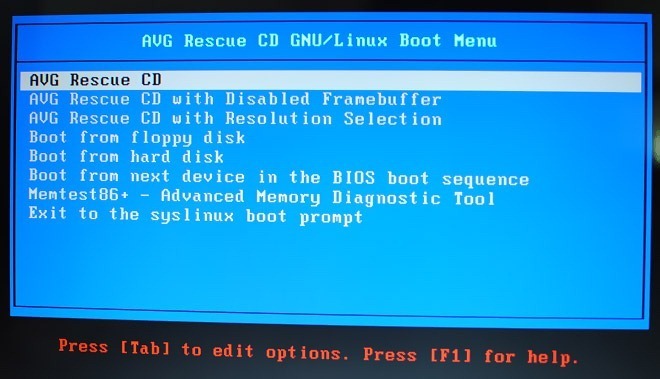
Kun valitset AVG Rescue -vaihtoehdon, se alkaa asentaa kaikki osiot. Kun se on valmis, näet päävalikon, joka sisältää vaihtoehdot suorittaa tilaustiedostojen tarkistus, tarkastella aiempia tarkistustuloksia, Määritä virustorjuntavaihtoehdot ja lataa välttämätön päivitys, suorita skriptit tunnettujen ongelmien korjaamiseksi, muuta virustietokantaa ja pian. Suorita virustarkistustoiminto siirtymällä kohtaan Skannata -vaihtoehto ja paina Enter,
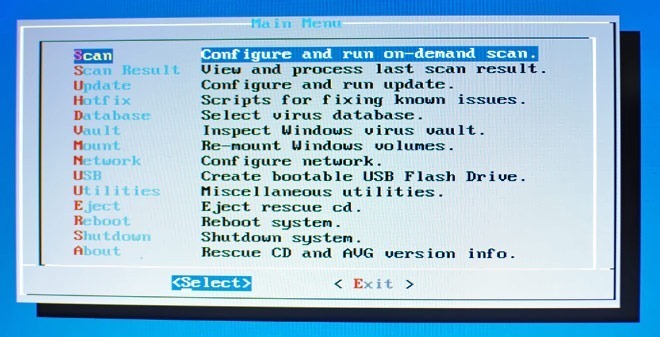
Se pyytää sinua valitsemaan jommankumman volyymit tai erityiset hakemistot asennettujen osioiden sisällä skannausta varten. Suosittelemme, että valitset kaikki kiintolevyn osiot virusten ja haittaohjelmien löytämiseksi. Kun volyymit on valittu, se esittelee skannausasetukset, mukaan lukien skannaus arkistoissa, raportti-salasanan suojatut tiedostot, raporttiarkistopommit, käytä heuristiikkaa skannaukseen, skannaa evästeet, tunnista piilotetut laajennukset jne. Jos haluat sisällyttää lisäskannaustoimintoja, siirry kohtaan, jonka haluat ottaa käyttöön, ja napsauta välilyöntiä.
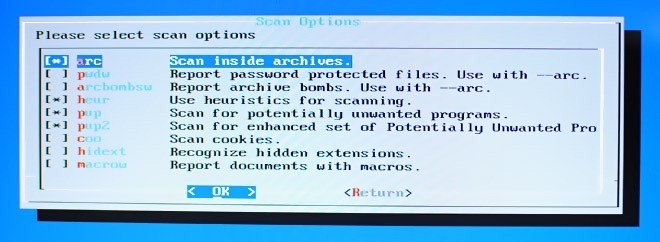
Kun olet valmis, paina Enter-painiketta aloittaaksesi määritettyjen asennettujen levyjen skannaus.
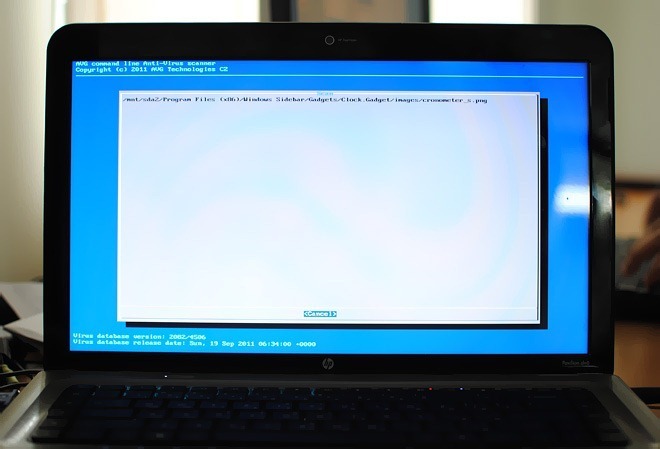
Toivottavasti pystyt poistamaan järjestelmän käynnistysvirukset ja haittaohjelmat tietokoneesta kokonaan seuraavien vaiheiden jälkeen. Jos mikään yllä olevista tavoista ei toimi sinulle, suosittelemme Hiren's Boot CD -levyn käyttöä suorittaa käynnistyssektorin viruksen poistooperaatiot.
Haku
Uusimmat Viestit
Pöytäkoneen muokkaus: Järjestä työpöydän kuvakkeet geometrisissa muodoissa
Oletko kyllästynyt tavalliseen työpöydän kuvakeasetteluun? Oletko k...
Järjestä, nimeä ja nimeä musiikkitiedostot TagScannerilla
TagScanner on kattava työkalu musiikkikokoelmasi järjestämiseen ja ...
Muunna musiikkinäytteitä, siirrä ja siirrä muistiinpanoja Midi-nuotit kanssa
Monet ihmiset pitävät musiikin kuuntelemisesta, mutta jotkut heistä...